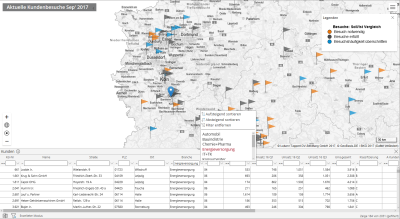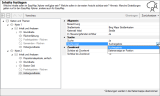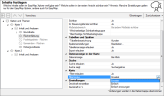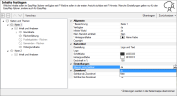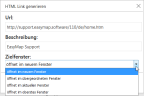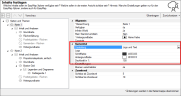Neuerungen im EasyMap Xplorer 11.0
Auch die Version EasyMap Xplorer 11.0 präsentiert sich in einem neuen Design. Die verschlankte Benutzeroberfläche setzt Ihre Karten am PC-Bildschirm oder auf mobilen Endgeräten jetzt noch besser in Szene. Ergänzend sorgen zusätzliche Optionen zur individuellen Kartengestaltung für einen überzeugenden Web-Auftritt Ihrer EasyMap-Karten. Dank neuer Features ist das Suchen und Entdecken in Karten und Tabellen noch bequemer. Somit finden sich auch Einsteiger einfach im EasyMap Xplorer zurecht.
Die Neuerungen im EasyMap Xplorer-Portal
Aufgeräumtes Steuerungsmenü
 Die Steuerungselemente in der EasyMap Xplorer Kartenansicht befinden sich nun in einem sogenannten „Hamburger-Menü“. Die Steuerungselemente zum Verkleinern und Vergrößern der Kartenansicht sowie zur Gesamtansicht sind an den linken unteren Rand der Ansicht gerückt. Damit bietet sich mehr Platz für Ihre Karteninhalte, was den Bedienkomfort auf kleinen Bildschirmen wie Smartphones und Tablets erhöht.
Die Steuerungselemente in der EasyMap Xplorer Kartenansicht befinden sich nun in einem sogenannten „Hamburger-Menü“. Die Steuerungselemente zum Verkleinern und Vergrößern der Kartenansicht sowie zur Gesamtansicht sind an den linken unteren Rand der Ansicht gerückt. Damit bietet sich mehr Platz für Ihre Karteninhalte, was den Bedienkomfort auf kleinen Bildschirmen wie Smartphones und Tablets erhöht.
Komfortable Suchfunktion
Um die gewünschten Informationen und Orte schnell in der Webkarte zu entdecken, stehen Ihnen zusätzliche Funktionen zur Verfügung. Wenn Sie nach einer bestimmten Adresse suchen, werden Ihnen bereits beim Eintippen passende Vorschläge gemacht.
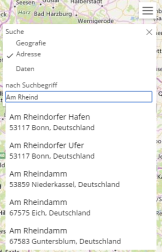
Diese Funktion der Adresssuche steht Ihnen nur zur Verfügung, wenn Sie beim Freigeben die Hintergrundkarte von Bing Maps auswählen und die Suche in dieser erlauben. Weiterhin können Sie die Suchanzeige variieren, entweder die Anzeige von Suchergebnissen oder die Datenanzeige an Position. Letztere Option öffnet nach dem Klick auf ein Suchergebnis die zur Ortsangabe gehörende Datenanzeige. Die Datenanzeige können Sie im Freigeben bei der jeweiligen Kartenebene unter Spalteneinstellungen beeinflussen.
Verbesserte Filterfunktionen
Die Filtermöglichkeit in den Tabellen im EasyMap Xplorer wurde erheblich verbessert. Hier werden Ihnen alle Werte sortiert anzeigt, nach denen gefiltert werden kann.
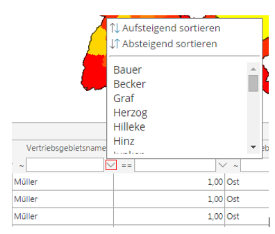
Weiterhin können Sie jetzt die Auswirkungen der Filter auf die Karte gezielt beeinflussen. Im Freigeben stehen Ihnen die Filtermodi Erweitert, Einfach und Einfach erzwungen zur Verfügung. Der Filtermodus Einfach bewirkt, dass der eingestellte Filter in der Tabelle sofort die betroffenen Analysen in der Karte filtert. Ein erweiterter Filtermodus filtert die betroffenen Analysen nicht sofort in der Karte. Der Filter lässt sich bei dieser Einstellung jedoch über die Schaltfläche Filter auf Karte anwenden auf die Karte übertragen. Bei beiden Modi können Sie zwischen dem jeweilig eingestellten Modus hin und her wechseln. Die Option Einfach erzwungen wirkt wie der Modus Einfach, jedoch kann hier nicht auf den erweiterten Filtermodus gewechselt werden.
Im EasyMap Xplorer-Portal finden Sie die Filtereinstellungen unter der geöffneten Tabellenansicht.
Eigenen Standort lokalisieren
Mit einem Klick auf die Schaltfläche  wird Ihr aktueller Standort in der Karte angezeigt. Dies ist v.a. praktisch, wenn Sie gerade unterwegs sind und beispielsweise Informationen zu Kunden in Ihrer Nähe abrufen möchten.
wird Ihr aktueller Standort in der Karte angezeigt. Dies ist v.a. praktisch, wenn Sie gerade unterwegs sind und beispielsweise Informationen zu Kunden in Ihrer Nähe abrufen möchten.
Hinweis: Um die Standortfunktion nutzen zu können, müssen Sie im Browser bzw. den Systemeinstellungen die Standortermittlung erlauben.
Erhöhte Nutzerinteraktivität in der Inhalts-Steuerung
Die Nutzerinteraktivität wurde im neuen EasyMap Xplorer weiter erhöht. Der Anwender kann nun die Ebenen der Karte per Drag&Drop selbst verschieben und die Anwendung somit an die eigenen Bedürfnisse anpassen. Bei Mouse-Over über eine Kartenebene erscheinen drei Punkte. Sie zeigen an, dass Sie mit gedrückter linker Maustaste diese verschieben können.
Wenn Sie Straßenkarten als Hintergrundkarte (z.B. Bing Maps) verwenden, können Sie im Inhaltsfenster schnell zwischen Straßenkarte und Satellitenkarte hin und herschalten oder diese ganz ausblenden. Bestätigen Sie dazu die passenden Symbolschaltflächen.
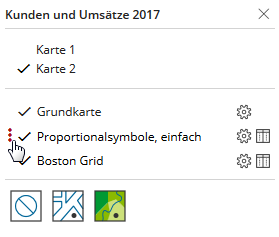
Die Einstellung, ob die Ebenen einer Karte per Drag&Drop vom Betrachter der Karten in der Reihenfolge verschoben werden können oder nicht, finden Sie im Freigeben auf der Ebene der Karte.
Vorschaubilder ändern
Die Vorschaubilder im Kartenkatalog des EasyMap Xplorer zeigen in der Regel die hoch geladene Karte in Miniaturformat sowie den Kartenmappen-Titel. Das Vorschaubild können Sie jetzt sowohl im EasyMap Xplorer als auch beim Freigeben in EasyMap ändern.
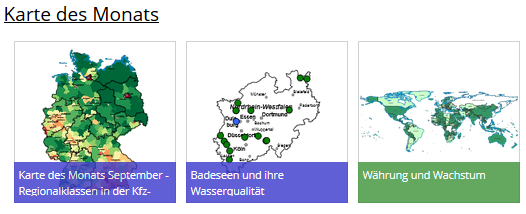
Wenn Sie auf eines der Vorschaubilder klicken, gelangen Sie zu der ausführlichen Kartenmappen-Beschreibung. Personen, die die Karten hochgeladen haben, als auch zum Bearbeiten berechtigte Personen, können hier auf die Bearbeitung der Kartenmappe zugreifen. Klicken Sie dafür auf das Stift-Symbol unter dem Vorschaubild. Unter der Kartenmappenbeschreibung gibt es eine Rubrik Vorschaubild, von wo Sie aus eine neue Grafik-Datei auswählen können.
Die Neuerungen im Freigeben von Kartenmappen
Kopieren der Einstellungen beim Freigeben
 Das Freigeben der Kartenmappe in EasyMap wurde neben den Optionen Neu und Ersetzen, um den Modus Neu - mit Vorlage ergänzt. Wie beim Ersetzen werden bei diesen Modus die Einstellungen der gewählten Karte übernommen. Die ausgewählte Karte wird beim Hochladen jedoch nicht verändert, sondern es wird eine gänzlich neue Kartenmappe angelegt.
Das Freigeben der Kartenmappe in EasyMap wurde neben den Optionen Neu und Ersetzen, um den Modus Neu - mit Vorlage ergänzt. Wie beim Ersetzen werden bei diesen Modus die Einstellungen der gewählten Karte übernommen. Die ausgewählte Karte wird beim Hochladen jedoch nicht verändert, sondern es wird eine gänzlich neue Kartenmappe angelegt.
Beschreibung der Kartenmappen um Links, Bilder und Überschriften ergänzen
 Die Kartenbeschreibung finden Sie im neuen EasyMap Xplorer über die Schaltfläche Info im Hamburger-Menü. Die Beschreibung kann um Links, Bilder und Textformatierungen, wie zum Beispiel Überschriften, ergänzt werden. Waren vorher diese Optionen nur mit umfangreichen HTML-Codierungskenntnissen nutzbar, so werden Sie jetzt dabei mit verschiedenen Funktionen unterstützt.
Die Kartenbeschreibung finden Sie im neuen EasyMap Xplorer über die Schaltfläche Info im Hamburger-Menü. Die Beschreibung kann um Links, Bilder und Textformatierungen, wie zum Beispiel Überschriften, ergänzt werden. Waren vorher diese Optionen nur mit umfangreichen HTML-Codierungskenntnissen nutzbar, so werden Sie jetzt dabei mit verschiedenen Funktionen unterstützt.
Im Freigeben-Assistenten können Sie die Beschreibung im letzten Schritt Sonstige Einstellungen vor dem Hochladen sowie in den Einstellungen der Kartenmappe im EasyMap Xplorer bearbeiten. Wenn Sie beispielsweise eine Textpassage als Überschrift formatieren wollen, markieren Sie den entsprechenden Text und klicken auf die Schaltfläche H1 für die erste Überschrift oder H2 für die zweite, untergeordnete Überschrift.
Einen Link zu einer Webseite können Sie über diese Schaltfläche einfügen: 
Neben der Url-Adresse der Webseite, müssen Sie eine Beschreibung des Links eingeben sowie bestimmen, wie der Link geöffnet wird. Auf ähnliche Weise lassen sich auch Bilder  in den Beschreibungstext einbetten, dafür muss allerdings das Bild bereits im Web über eine Url adressierbar sein.
in den Beschreibungstext einbetten, dafür muss allerdings das Bild bereits im Web über eine Url adressierbar sein.
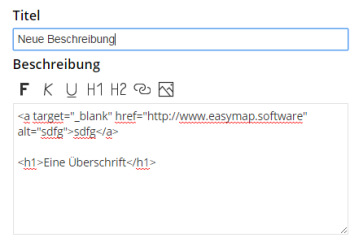
Kartentitel und Legenden individuell gestalten
Um die Karten im EasyMap Xplorer noch mehr nach Ihren Vorstellungen zu gestalten, haben Sie die Möglichkeit das Aussehen des Kartentitel sowie der Legenden zu verändern. So können jetzt Sie die Transparenz, Schrift- und Hintergrundfarbe des Kartentitels und der Kartenlegende einstellen. Weiterhin kann variiert werden, ob nur der Text, nur das Logo oder beides im Kartentitel angezeigt wird. Alternativ kann der Kartentitel ausgeblendet werden. Die Einstellungen lassen sich für jedes Kartenblatt separat vornehmen oder auch auf andere Karten übertragen.
Hinweis: Die Transparenz, Schrift- und Hintergrundfarbe einer Legende kann nur verändert werden, wenn diese unter dem Steuerungsfenster im Xplorer platziert wird.